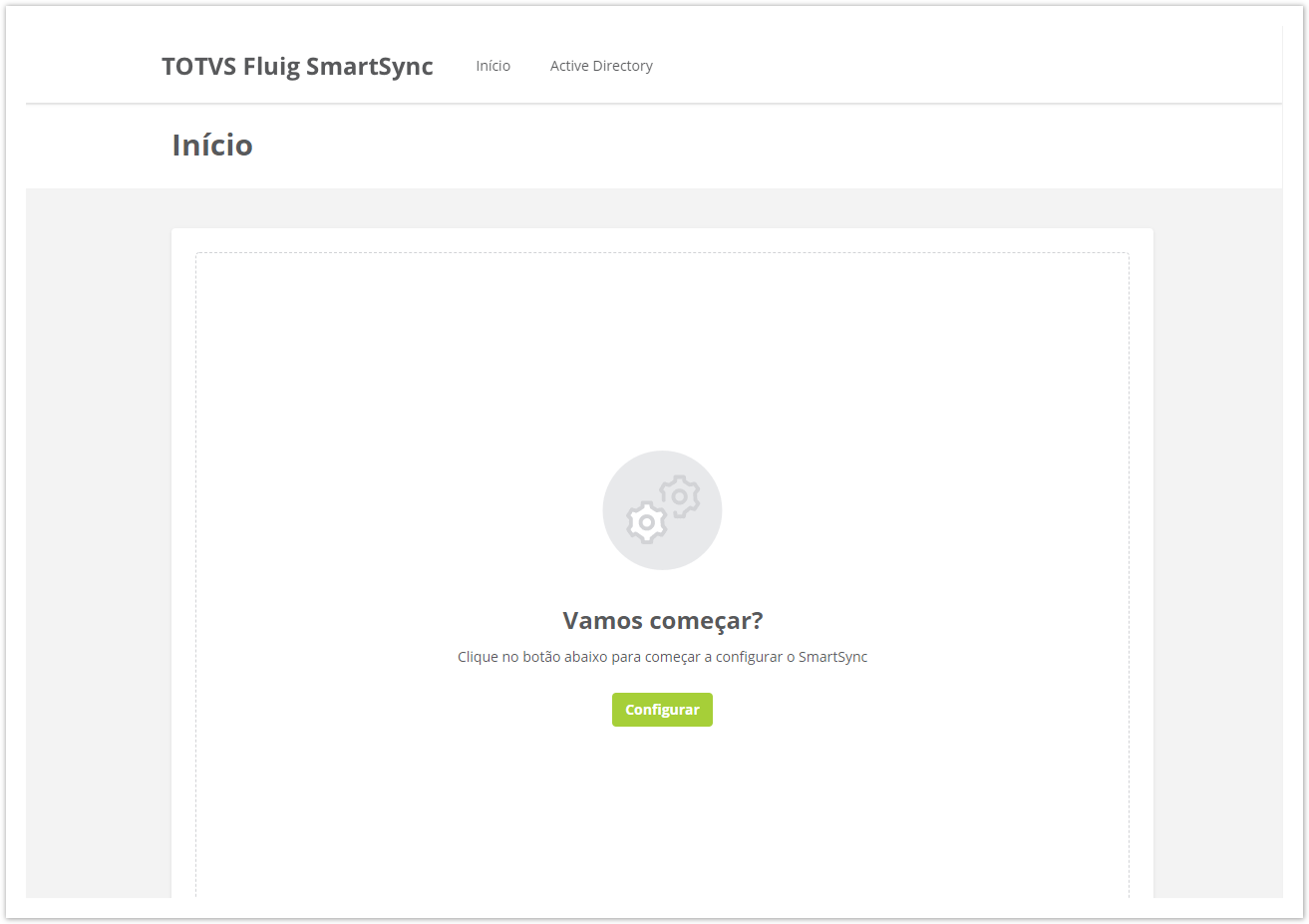Falando de Novo SmartSync...
O SmartSync é um aplicativo responsável pela sincronização de dados entre o Identity e o Active Directory. Os dados sincronizados incluem a criação de novos usuários, alteração de dados como nome, sobrenome, e-mail e os grupos vinculados.
Instalar o SmartSync
Para realizar a instalação do SmartSync, siga os passos abaixo:
01. Confira os pré-requisitos a seguir.
- Verifique todos os requisitos informados na Matriz de portabilidade.
- Ter instalado o pacote ASP .NET completo. No momento da instalação, você pode ser direcionado ao link de instalação se desejar (veja a imagem). A opção a ser baixada é a Hosting Bundle.
- O servidor em que o SmartSync está instalado deve, obrigatoriamente, ser capaz de acessar os domínios do Identity (*.fluigidentity.com e *.customerfi.com) para que a sincronização e a autenticação dos usuários do Active Directory sejam efetuadas. Você deve providenciar para que as devidas exceções sejam adicionadas ao proxy e firewall de sua rede.
- Não é obrigatório instalar o SmartSync no mesmo servidor do diretório Active Directory, desde que a comunicação entre ambos (ping) esteja totalmente liberada.
02. Baixe o instalador conforme instruído no item Baixar instalador do SmartSync na documentação de Active Directory.
03. Clique com o botão direito do mouse sobre o instalador do SmartSync e selecione a opção Executar como administrador ou Instalar (dependendo da versão do sistema operacional).
04. Acione Avançar até concluir a instalação.
Após a instalação do SmartSync no servidor, é necessário configurá-lo com os diretórios Active Directory para que a sincronização dos usuários e/ou grupos possa ser iniciada.
Existem dois processos em execução para o SmartSync:
- SmartsyncApplication: responsável por fazer todo o monitoramento do que recebe e envia para o Identity, onde é feito o controle dos usuários e grupos que são sincronizados.
- SmartsyncWebApi: responsável pela parte visual do SmartSync, onde é possível ver os status, configurar, baixar logs.
Após a instalação e configuração do SmartSync, é necessário manter o processo SmartsyncApplication em execução.
IMPORTANTE!
O SmartSync faz a criação dos serviços do Windows automaticamente no momento da instalação. Porém, caso seja necessário criar manualmente, os passos estão no item Criação manual de serviço do Windows nesta documentação.
Criação manual de serviço do Windows
O SmartSync faz a criação dos serviços do Windows automaticamente no momento da instalação.
01. Acesse o prompt do Windows (cmd) e insira o comando a seguir, para instalar o serviço do Windows.
sc create "SmartSync.Application" binpath="C:\Program Files\TOTVS\SmartSync\Application\SmartSync.Application.exe"
02. Ainda no prompt do Windows, digite o comando abaixo para iniciar o serviço.
sc start "SmartSync.Application"
Configuração inicial do SmartSync
Para realizar essa ação, é necessário que o SmartSync tenha sido instalado e executado no servidor.
IMPORTANTE!
Caso venha a ser feita a migração de um Active Directory antigo, durante a migração não será possível validar o login e senha no AD, os usuários que precisarem renovar o cache (validade de 14 dias desde a criação) não irão conseguir autenticar-se.
Por esse motivo, recomendamos que esse procedimento seja feito em período de menor utilização do sistema, por exemplo, durante a madrugada ou no fim de semana.
01. Abra a aplicação e acione o botão Configurar.
02. Inclua as informações do protocolo e do ambiente, que pode ser produção ou customerfi. Acione Testar para garantir que a comunicação está ocorrendo.
03. Acione Avançar para continuar a configuração do SmartSync. As configurações de proxy ainda não estão disponíveis na versão atual do SmartSync.
Tipo
A configuração de proxy pode ser: manual, padrão do sistema ou sem proxy.
- Na configuração manual, é necessário informar o host, a porta, usuário e senha para conexão com o AD Sync. O botão Testar conexão ajuda a testar se a configuração informada está correta.
- Na configuração padrão do sistema, o SmartSync utilizará as configurações de proxy definidas no sistema operacional para conectar-se ao AD Sync.
- Sem proxy, o SmartSync tentará conectar-se diretamente ao AD Sync sem passar por um proxy.
04. Acione avançar e insira as informações do Active Directory cadastrado no TOTVS Identity.
IP/Nome do servidor
Apenas o IP ou nome do servidor de AD, sem o protocolo 'LDAP://' e sem a porta do serviço.
Usuário e Senha
Login e senha de administração do Active Directory (é obrigatório que as credenciais sejam de administrador).
Domínio
Domínio raiz. Base DN ou primeiro nível. Esta informação deve ser fornecida pelo administrador do Active Directory.
Token
Token copiado do diretório no Identity. Para mais detalhes sobre o token, verifique o item Copiar token do diretório da documentação do Active Directory.
05. Acione Concluir para finalizar.
Se os dados estiverem corretos, após a conclusão da configuração, a tela principal do SmartSync será apresentada com as informações do AD configurado.
Se os dados estiverem incorretos, será exibida mensagem de erro e será necessário gerar novo token para realizar uma nova tentativa de configuração.
Trocar porta do SmartSync
Para realizar essa ação, é necessário que o SmartSync esteja parado e fechado. A alteração de porta pode ser feita a qualquer momento.
1. Abra o arquivo appsettings.json com o auxílio de um editor de texto. Pode ser aberto no bloco de notas do Windows.
2. Localize o campo Url e altere a porta. A porta padrão é a 5325. Veja a imagem
Acessar o SmartSync
Para que seja possível o acesso, é necessário que os serviços SmartsyncApplication e SmartsyncWebApi tenham sido previamente inicializados. Ao abrir as aplicações, o navegador será iniciado, abrindo a página inicial do SmartSync que fica em http://localhost:5000/home.
O SmartSync está organizado nas abas: Início e Active Directory.
Caso seja o primeiro acesso, será necessário configurar o SmartSync, o que consiste nas etapas Proxy e Active Directory (explicadas nos itens Configurações de proxy e Adicionar Active Directory desta documentação).
Início
Na aba Início são apresentadas as principais informações sobre o SmartSync.
Conexão com o Identity
Nessa seção você preenche o ambiente a ser conectado com o AD, por padrão é o ambiente de produção: https://app.fluigidentity.com/.
Editar ambiente
Realize alteração de protocolo e ambiente nos campos abaixo para testar conexão com Identity.
Testar conexão
Confira se a conexão foi estabelecida para cada ambiente em que o AD cadastrado aponta.
Configurações de proxy
As configurações de proxy ainda não estão disponíveis na versão atual do SmartSync.
Na configuração padrão do sistema, o SmartSync utiliza as configurações de proxy definidas no sistema operacional para conectar-se ao AD Sync.
Tipo
Dados necessários para que o SmartSync use um proxy para acessar a rede externa. A configuração de proxy pode ser: manual, padrão do sistema ou sem proxy.
- Na configuração manual, é necessário informar o host, a porta, usuário e senha para conexão com o AD Sync. O botão Testar conexão ajuda a testar se a configuração informada está correta.
- Na configuração padrão do sistema, o SmartSync utilizará as configurações de proxy definidas no sistema operacional para conectar-se ao AD Sync.
- Sem proxy, o SmartSync tentará conectar-se diretamente ao AD Sync sem passar por um proxy.
Logs de eventos
Apresenta os logs registrados pelo SmartsyncWebApi e SmartsyncApplication. É possível exportar esse log no formato .txt, para ver o detalhamento dos eventos detectados.
Os logs são armazenados conforme o nível de log escolhido, sendo eles:
- Info (informações): mostra mensagens esperadas para uso regular do SmartSync, além de mensagens de debug, warning e error.
- Debug (depuração): mostra as mensagens da depuração que são úteis apenas durante o desenvolvimento, além de mensagens de warning e error.
- Warning (aviso): mostra possíveis problemas que ainda não são erros, além de mensagens de error.
- Error (erro): mostra problemas que causaram erros no SmartSync.
Entre os eventos de informação registrados, estão: data e início da aplicação, ambiente conectado, testes de conexão, filtros usados para encontrar usuários e grupos, erros na inclusão de diretórios Active Directory.
Exportar log de eventos
01. Na seção Logs de eventos, escolha o log desejado: SmartsyncWebApi ou SmartsyncApplication.
02. Verifique o período que deseja acompanhar.
03. Clique em Exportar.
04. Localize o log a ser exportado.
05. Acione Exportar.
Com isso, o log de eventos é baixado e pode ser visualizado no Bloco de notas ou leitor de arquivos texto de sua preferência.
Editar nível do log
01. Na seção Logs de eventos, acione o botão Editar Logs.
02. Escolha o nível de log desejado: info, debug, warning ou error.
03. Acione Salvar.
Após salvar a alteração, o nível escolhido será válido apenas para os próximos logs gerados.
Active Directory
Nessa aba é realizada a inclusão dos diretórios do Active Directory que serão gerenciados pelo SmartSync.
A coluna Situação Identity identifica quando o diretório está ativo para que seja possível a importação de usuários e grupos de permissão.
- → Desconectado: Quando um Active Directory está inativo não realiza a sincronização.
- → Conectado: Quando um Active Directory está ativo e sincronizando.
Também é possível observar quando uma importação de usuários/grupos está em andamento e quando for finalizada, em cada Active Directory.
- → Sincronizando: Importação de usuários e grupos ainda está sendo feita.
- → Sincronizado: Importação de usuários e grupos finalizada.
Adicionar Active Directory
01. No SmartSync, certifique-se de estar na aba Active Directory.
02. Acione o botão Adicionar.
03. Na tela aberta, preencha as informações relacionadas ao Active Directory a ser sincronizado com o Identity.
IP
IP no qual o Active Directory está executando.
Domínio
Domínio da rede.
Token
Token copiado do diretório no Identity. Para mais detalhes sobre o token, verifique o item Copiar token do diretório da documentação do Active Directory.
04. Clique em Adicionar.
Se todas as informações estiverem corretas, o Active Directory será adicionado na lista, e passará a sincronizar as informações com o Identity.
Caso tenha alguma inconsistência nos dados informados, o Active Directory não será adicionado na lista. Para identificar o problema, verifique o log conforme o item Logs de eventos dessa documentação.
Editar Active Directory
01. No SmartSync, certifique-se de estar na aba Active Directory.
02. Localize o Active Directory a ser alterado.
03. Acione Editar localizado ao lado direito da coluna Situação Identity.
04. Na tela aberta, corrija as informações necessárias.
IP
IP no qual o Active Directory está executando.
Domínio
Domínio da rede.
05. Clique em Editar para gravar as alterações.
Excluir Active Directory
01. No SmartSync, certifique-se de estar na aba Active Directory.
02. Localize o Active Directory a ser excluido.
03. Acione Excluir localizado ao lado direito da coluna Situação Identity.
04. Na mensagem de confirmação, marque a caixa de confirmação.
05. Acione Excluir.
Ao excluir a configuração do Active Directory, o processo de sincronização dos usuários e grupos irá parar definitivamente.
Fique atento!
Esta documentação é válida a partir da versão 5.0.0 ou superior do SmartSync. Se você utiliza uma atualização anterior, ela pode conter informações diferentes das quais você vê no seu ambiente.